Exportation de podcasts
Maintenant que vous avez enregistré votre podcast, l'étape suivante consiste à le télécharger sur des plateformes de streaming afin que les gens puissent l'écouter. Le RØDECaster Pro dispose de fonctions extrêmement pratiques pour exporter et optimiser vos podcasts, prêts pour la distribution.

Exporter des podcasts depuis le RØDECaster Pro vers un ordinateur
Tout d'abord, connectez votre RØDECaster Pro à un ordinateur via USB et ouvrez l'application Companion, puis réglez-la sur le ‘Mode de transfert de podcast’ soit en naviguant vers les paramètres de la carte microSD (appuyez sur l'icône de la carte depuis l'écran principal) soit en cliquant sur l'onglet ‘Podcasts’ dans l'application Companion et en cliquant sur le curseur ‘Mode de transfert de podcast’.
Le ‘Mode de transfert de podcast’ permet à l'ordinateur de lire les podcasts stockés sur la carte microSD. À partir de là, vous pouvez accéder aux différentes options d'exportation.
Tout d'abord, cliquez sur le podcast que vous souhaitez exporter. Vous verrez une boîte de dialogue avec des options pour modifier le nom de votre podcast et sa couleur attribuée. Vous pouvez également optimiser votre podcast pour différentes plateformes de distribution et de streaming.
Il y a deux façons d'utiliser cet outil. La première et la plus simple est de sélectionner la plateforme de distribution ou de streaming sur laquelle vous allez télécharger votre podcast, puis de cliquer sur ‘Exporter’. Cela optimisera automatiquement le podcast pour cette plateforme particulière. Si vous souhaitez voir quels paramètres sont utilisés pour chaque plateforme, cliquez sur l'onglet déroulant pour ‘Paramètres avancés’.
L'autre option est de sélectionner ‘Personnalisé’ comme votre plateforme et de cliquer sur l'onglet déroulant pour ‘Paramètres avancés’. Cela vous permettra d'ajuster chaque paramètre selon vos besoins. Une fois que vous avez effectué vos modifications, cliquez sur ‘Exporter’ pour créer un fichier audio personnalisé prêt à être téléchargé.
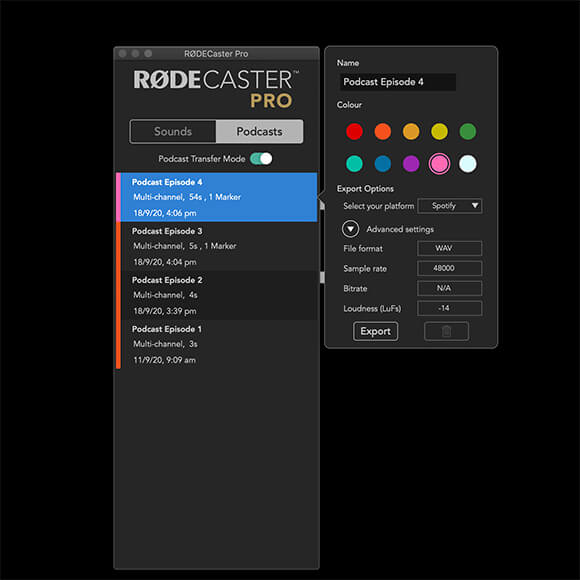
Conseil d'expert
Optimiser votre podcast ne garantit pas seulement que votre podcast est du bon type de fichier pour votre plateforme préférée, cela ajuste également son volume (mesuré en LUFS) au niveau idéal pour le streaming. Vous pouvez considérer ce processus comme le ‘mastering’ de vos podcasts pour les préparer à la consommation.
Transférer des podcasts vers une station audionumérique (DAW)
L'alternative à l'exportation de podcasts finis à l'aide de l'application Companion est de retirer les fichiers audio bruts du RØDECaster Pro et d'optimiser le podcast au sein d'une DAW. Cette méthode peut être utile si vous devez également ajouter des éléments supplémentaires, des sons ou des interviews préenregistrées au podcast avant de le télécharger.
Si vous avez déjà enregistré votre podcast directement sur une DAW via USB, vos fichiers de podcast sont déjà au bon endroit pour commencer le montage. Mais si vous avez besoin d'aide pour importer les fichiers du RØDECaster Pro dans votre DAW, consultez les méthodes ci-dessous.

La première option consiste à connecter le RØDECaster Pro à un ordinateur via USB et à activer le ‘Mode de transfert de podcast’. Votre ordinateur reconnaîtra automatiquement le RØDECaster Pro comme un appareil appelé ‘RODECASTER’ dans le Finder ou l'Explorateur de fichiers. Vous pourrez alors accéder aux fichiers audio enregistrés sur votre carte microSD. Vous pouvez également insérer la carte microSD dans votre ordinateur à l'aide d'un adaptateur de carte ou d'un lecteur de carte.
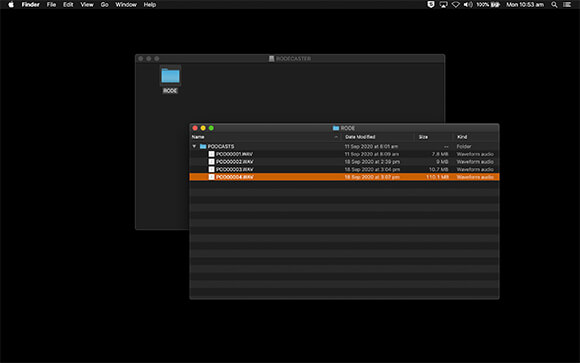
Si vous avez enregistré votre podcast en tant que fichier stéréo, il apparaîtra comme un fichier WAV dans votre Finder ou Explorateur de fichiers. Si vous avez enregistré votre podcast en multicanal, ce sera un fichier polyWAV, qui contient les 14 pistes audio du RØDECaster Pro.
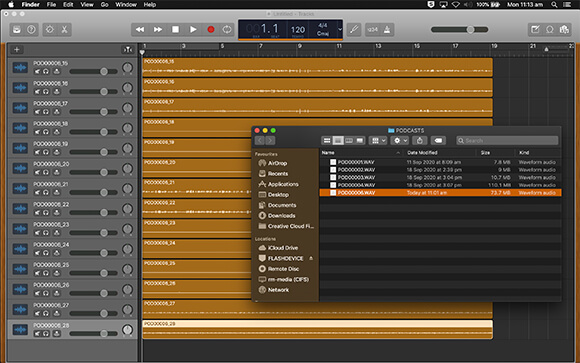
Les fichiers PolyWAV peuvent être glissés ou importés dans une station audionumérique (DAW). Selon la DAW que vous utilisez, vous devrez peut-être diviser manuellement l'audio en pistes individuelles. Une fois cela fait, vous pouvez ajouter des éléments supplémentaires à votre podcast, continuer le mixage et l'édition, ou optimiser votre podcast pour la distribution.
Utilisez le schéma ci-dessous pour déterminer quels canaux sont assignés à chaque piste dans le fichier PolyWAV. Si vous avez besoin d'aide supplémentaire pour configurer une session multipiste dans votre DAW, consultez la section sur l'enregistrement sur un ordinateur via USB.
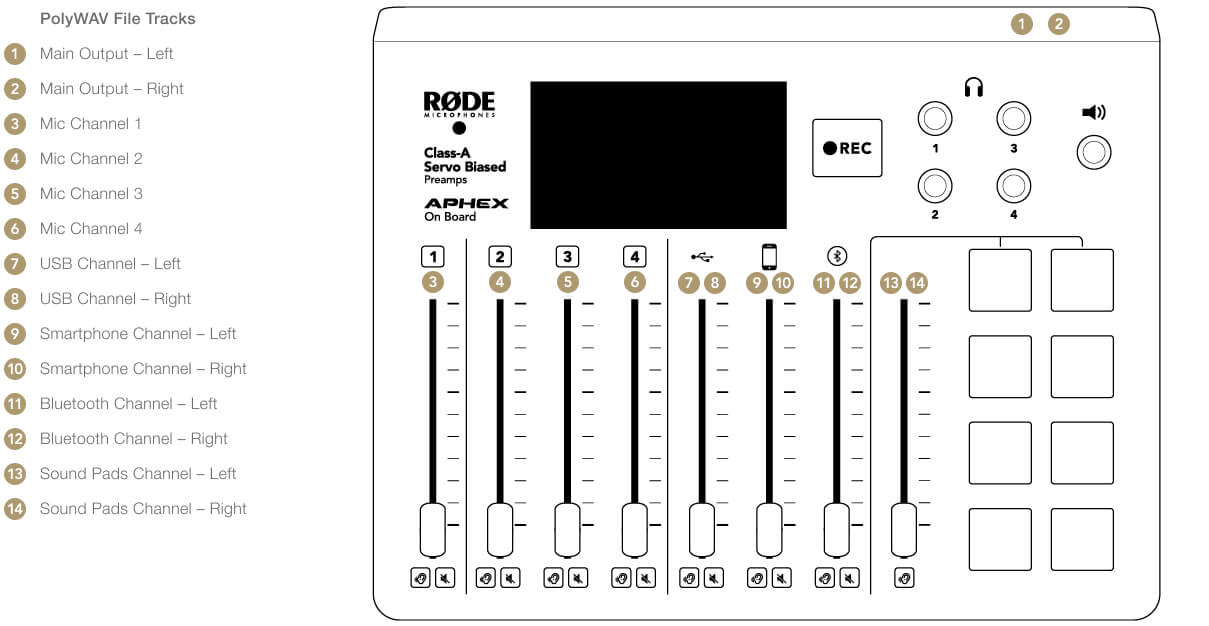
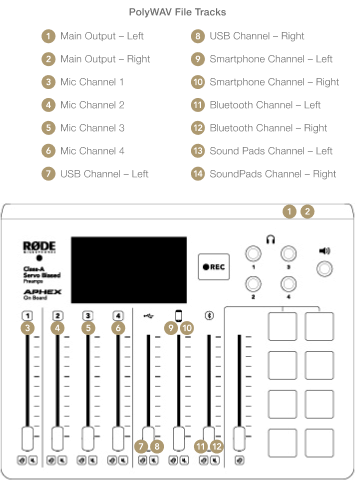
Consultez le blog sur le démarrage d'un podcast pour en savoir plus sur les bases de l'enregistrement d'un podcast, y compris le choix du bon espace d'enregistrement et les bonnes techniques de micro.